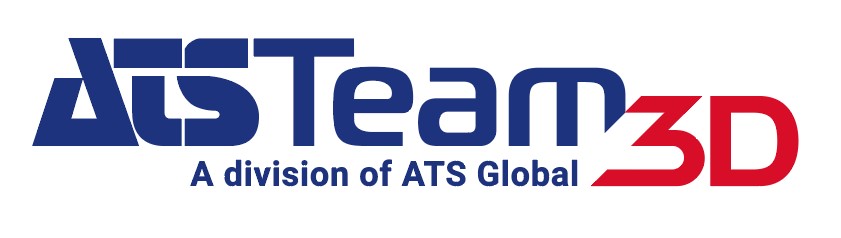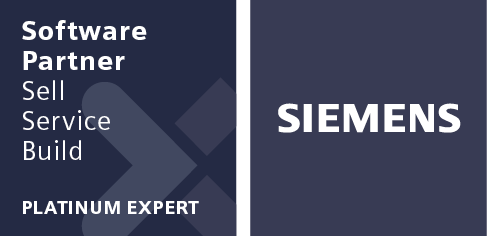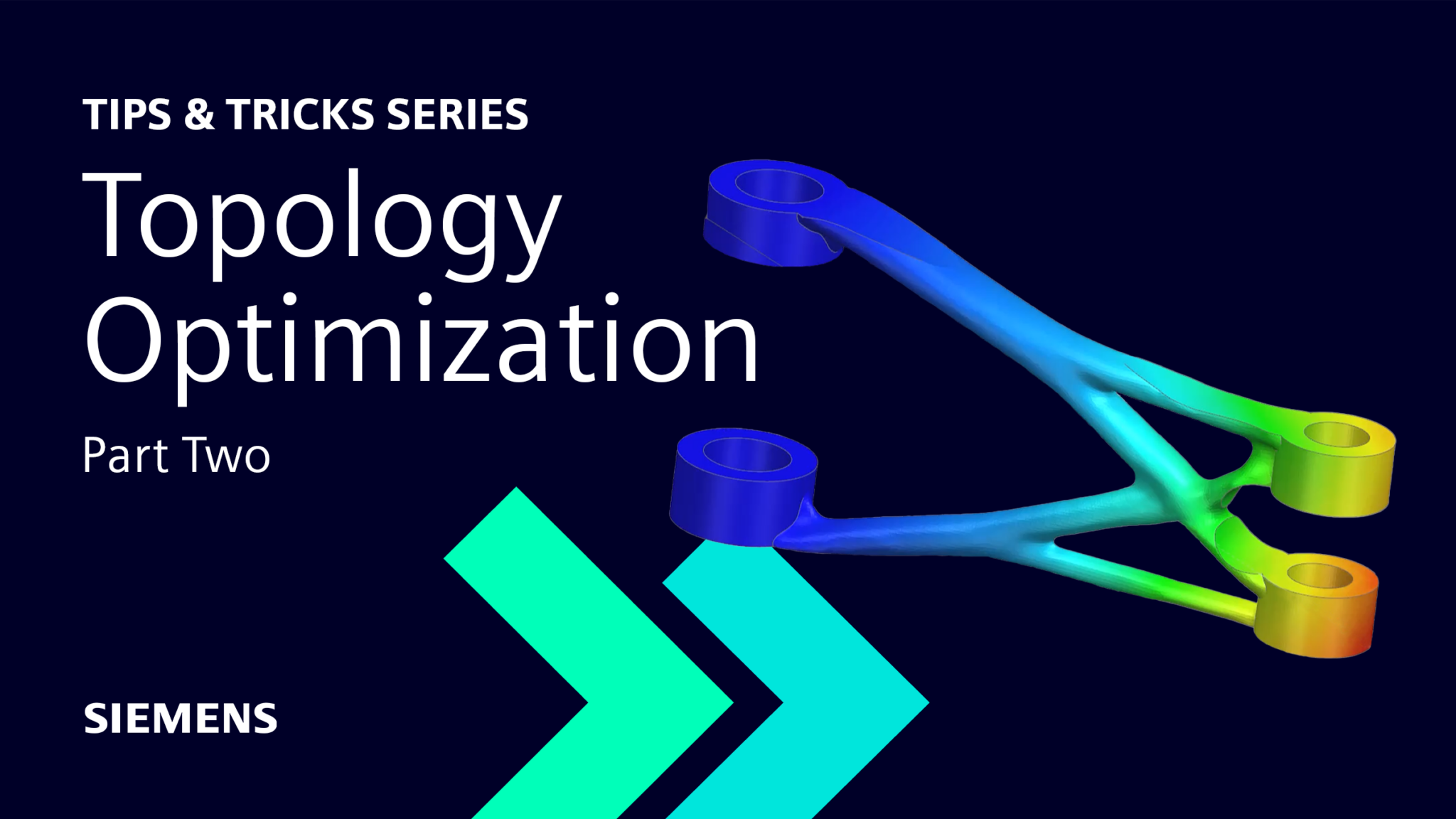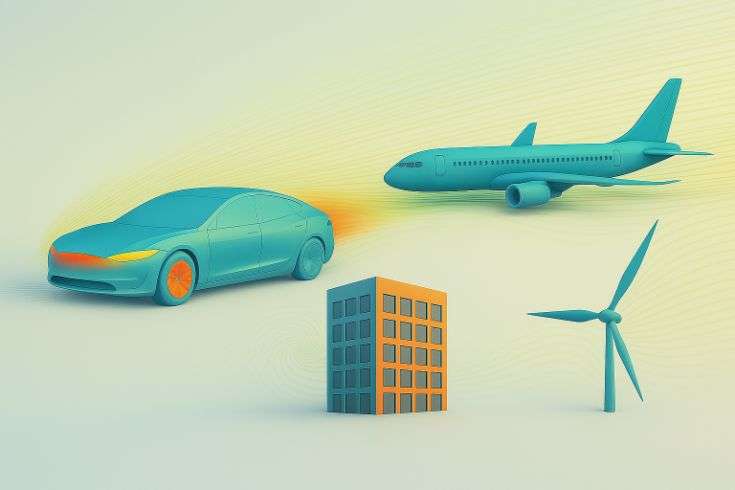Continuiamo il nostro viaggio alla scoperta dell’Ottimizzazione Topologica.
Prima di cominciare, se non l’hai già fatto, ti consigliamo di leggere la prima parte sull’Ottimizzazione Topologica in Siemens NX per avere una panoramica completa di questo Tips & Tricks.
In questo secondo articolo dedicato a Siemens NX e il suo utilizzo nella Topology Optimization, ci concentreremo sul supporto di fissaggio che sarà lo spazio di progettazione. Quando si lavora ad uno studio, si può notare che ci sono diverse opzioni di materiale tra cui scegliere dalla “lista materiali”. Il materiale selezionato dipende completamente dallo studio che si sta cercando di condurre. Per il supporto di fissaggio, selezioneremo l’acciaio.
CONSIGLIO FONDAMENTALE: prima di iniziare, ti consigliamo di rinominare lo studio con un nome più adatto e di assicurarti di selezionare l’opzione di massimizzazione della rigidità nella finestra di dialogo.
Ci sono altri elementi importanti da considerare in questa fase. Per questo particolare esempio, è importante assicurarsi che la parte sia simmetrica. Si tratta di un piccolo trucco del flusso di lavoro che riduce il tempo necessario per creare l’assieme desiderato.
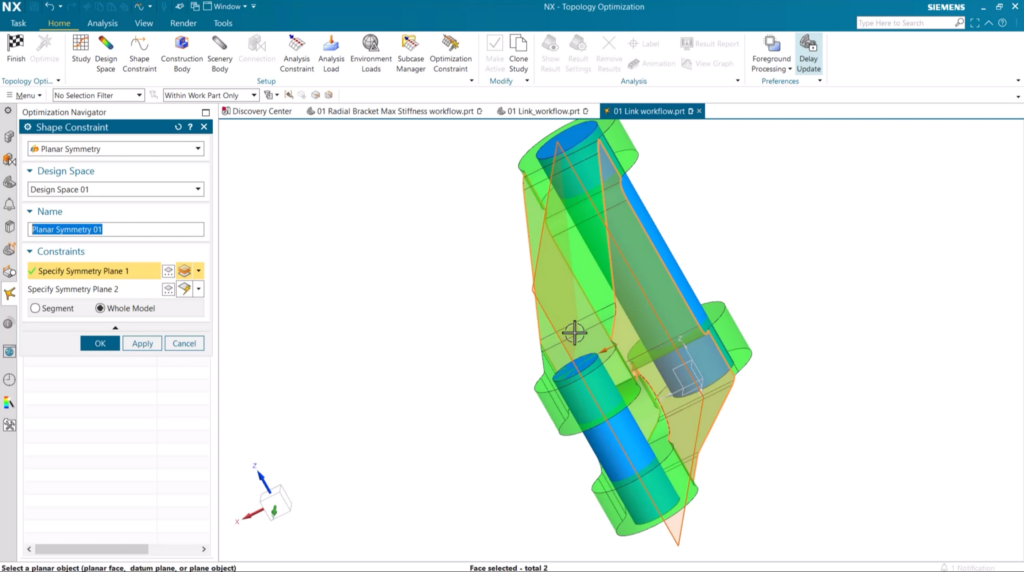
A tale scopo, nella scheda Ottimizzatore Topologia di NX, selezionare “Vincolo forma”, assegnare un nome al vincolo forma e selezionare le due facce per creare la simmetria. Questo passo aggiunge un vincolo di forma planare alla parte, consentendoti di passare alla fase successiva.
Creazione di uno studio di ottimizzazione topologica con l’aggiunta di forza e carico
Con l’aggiunta del vincolo di forma planare, possiamo ora concentrarci su ulteriori elementi per la creazione di uno studio di Ottimizzazione Topologica. Concentrandoci sulla parte in questione, dobbiamo assicurarci che i due perni siano sgusciati in modo da potersi integrare facilmente nell’assieme. Un’estremità del collegamento è fissa e non si muove, mentre l’altro lato ha una forza verso il basso di 10.000 newton e un carico portante di 10.000 newton in direzione Y.
Idealmente non vogliamo che la massa superi 1 chilogrammo, quindi abbiamo limitato la massa a questo valore.
Questo ci dà una solida base per capire lo spostamento e le sollecitazioni attuali dell’oggetto e cosa è necessario fare per migliorare la parte. Allo stato attuale delle cose, con il vincolo di massa, c’è una notevole sollecitazione nel punto in cui si trovano il carico di appoggio e la forza verso il basso.
L’approccio da adottare è quello di continuare a ripetere gli studi con masse diverse, in modo da ottenere una migliore comprensione di come le sollecitazioni influiscono sul pezzo.
RICORDA: clona il tuo studio in modo da condurre più test studi di sollecitazione e spostamento.
Una volta clonato lo studio, è necessario aumentare l’accuratezza per tenere conto della diminuzione delle dimensioni dell’elemento dovuta alla massa più piccola. L’unica altra modifica da apportare è la riduzione della massa a 0,8 kg.
Ecco come apportare queste modifiche:
Precisione
Selezionare Studio nella finestra di dialogo Optimization Navigator, assegnare allo studio clonato un nome corrispondente alla nuova massa e, in Solution Balance, spostare il cursore verso l’opzione Accuracy.

Modifiche alla massa
Sotto l’opzione Vincolo di ottimizzazione, si trova la scheda memorizzata per il limite di massa massima. Fare clic su questa opzione e ridurre la massa massima a 0,8 kg.
Confronto tra stress test e test di spostamento
Vediamo le differenze tra i due test di sollecitazione e spostamento che sono stati condotti.
Per prima cosa mostreremo come impostare il confronto per poter confrontare i diversi studi. Nella scheda Ottimizzazione Topologica, selezionare l’opzione “Ottimizza”, chiudere il grafico dei risultati visualizzato e fare clic su “Impostazione risultati”. Nella finestra di dialogo seguente, modificare l’opzione “Single Study Report” in “Study Comparison” e applicare.
È estremamente importante fare questo passaggio, perché si inizierà a capire se il pezzo è ottimale o se sono necessari ulteriori studi per garantire che il pezzo sia adatto allo scopo. Potrebbe essere necessaria un’ulteriore ottimizzazione, ma questo non è assolutamente un problema!
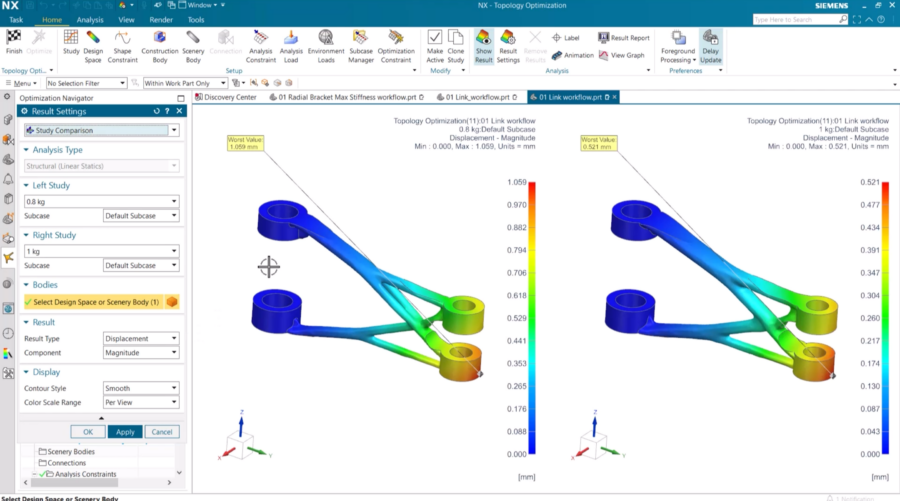
Visualizzazione dei risultati in un report
È importante anche utilizzare l’opzione “Rapporto” sui risultati all’interno dello studio di ottimizzazione topologica. Si tratta di uno strumento fondamentale se è necessario condurre più studi prima di trovare i vincoli desiderati. Passare all’opzione “Rapporto” sui risultati nella scheda Ottimizzazione topologica per visualizzare il riepilogo approfondito degli studi. È possibile vedere come cambiano le sollecitazioni tra gli studi di rigidità, oltre a poter visualizzare la massa effettiva dello studio delle sollecitazioni.
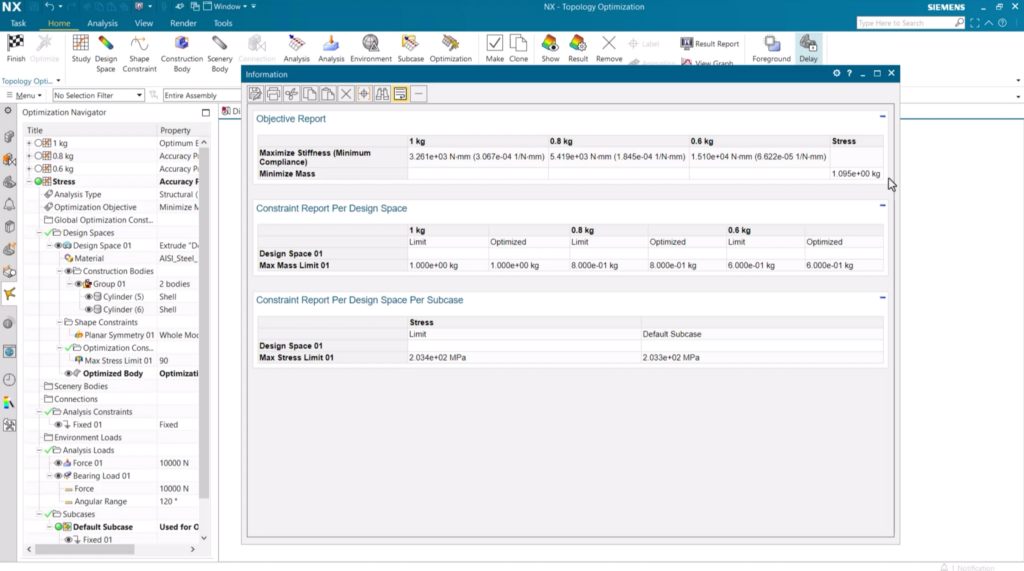
Guarda il Video tutorial: Ottimizzazione Topologica (seconda parte)
Continua il tuo viaggio nei Tips & Tricks Siemens NX
Qui si conclude la parte di Tips & Tricks dedicata all’Ottimizzazione Topologica in Siemens NX. Speriamo che i nostri suggerimenti ti siano stati utili!